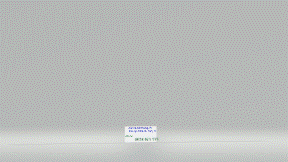ruoitrau1987
Thành viên mới

- Tham gia
- 21/12/11
- Bài viết
- 27
- Được thích
- 4
Em có 1 danh sách tên thuốc rất dài muốn tạo List box để tiện sử dụng và đánh chính xác. List box e đã tạo được bằng cách vào Data -> Validation ....
Tuy nhiên do danh sách quá dài nên nếu chỉ kéo chuột và dùng phím mũi tên thì tìm rất lâu. Có cách nào khi gõ vào ô List thì nó tự tìm đến các tên thuốc có chữ đầu như thế để tiện tìm hơn như trong access và 1 số phần mềm kế toán ko ạ
Thanks các bác nhá
Tuy nhiên do danh sách quá dài nên nếu chỉ kéo chuột và dùng phím mũi tên thì tìm rất lâu. Có cách nào khi gõ vào ô List thì nó tự tìm đến các tên thuốc có chữ đầu như thế để tiện tìm hơn như trong access và 1 số phần mềm kế toán ko ạ
Thanks các bác nhá